ランプ は、さまざまなPHPおよびその他のWebアプリケーションに完全に機能するWebサーバー環境を提供するオープンソースソフトウェアのスタックです。 ランプ Linux、Apache、MySQL、PHP / Perl / Python、の略です。 ここでは、それらを CentOSにインストールする方法を学びます 代替のAmlaLinux8 .xサーバー。
Webサーバーの基本的な機能は、HTTPまたはHTTPSプロトコルを介してHTMLおよび画像コンテンツを配信することです。ブラウザにWebアドレスを入力するたびに、ポート80(「HTTP://」)またはポート443(「HTTPS://」)のいずれかを使用して、Webサーバーで利用可能な呼び出されたWebページの配信をWebサーバーに要求します。
Apache HTTPサーバーは、最も広く使用されているWebサーバーの1つです。それは20年前から存在しており、何百万ものWebサーバーに電力を供給しています。ただし、PCリソースをより控えめに使用するNginx Webサーバーなど、いくつかの優れた代替手段があり、多くの場合、それほど強力ではないハードウェアやアクセス数の多いサーバーに適しています。場合によっては、リバースプロキシとしてApacheとNginxを組み合わせることも役立つ場合があります。
AlmaLinux8にLAMPサーバーをインストールする手順
ここでは、AlmaLinux 8にLampサーバーをインストールしてセットアップする手順を示します。これは、CentOS8ストリームおよびRHEL8Linuxサーバーまたはデスクトップシステムにも使用できます。
1。システムアップデートを実行する
ほとんどの場合、チュートリアルを開始する前に、システム更新コマンドを実行することをお勧めします。これにより、インストールされているすべてのパッケージが最新の状態にあることを確認するだけでなく、システムリポジトリキャッシュを再構築することもできます。これは、ソフトウェアまたはサービスのインストールをスムーズに実行するプロセスに役立ちます。
sudo dnf update
2。 AlmaLinux8にApacheWebサーバーをインストールします
次のステップは、httpdを実行するための他のツールと一緒にApacheWebサーバーをAlmaLinuxにインストールすることです。 Linuxオペレーティングシステムに基づくこの無料のRHELで。以下のコマンドを実行するだけです:
sudo dnf install httpd httpd-tools
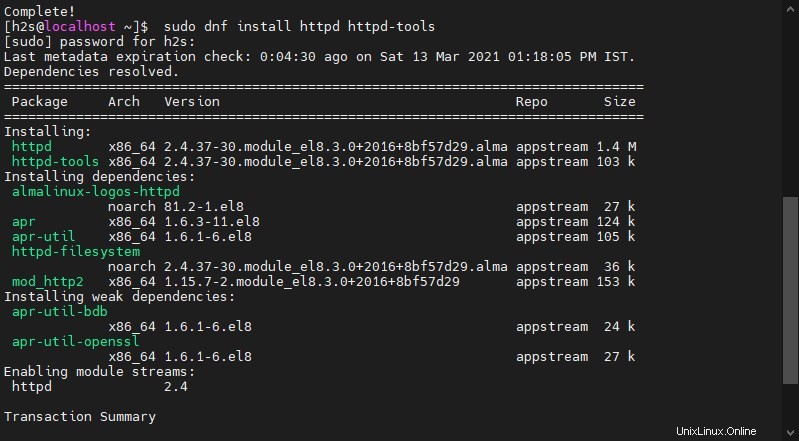
AlmaLinux8にApacheをインストールするコマンド
3。 Apacheを有効にして起動します
Webサーバーがインストールされたら、サービスを開始し、システムの起動時に自動的に起動するようにします。これにより、AlmaLinuxを起動するたびに、Apacheを手動で起動する必要がなくなります。
開始:
sudo systemctl start httpd
有効にする:
sudo systemctl enable httpd
ステータスを確認する すべてがエラーなしで実行されていることを確認するためのWebサーバーサービスの
sudo systemctl status httpd
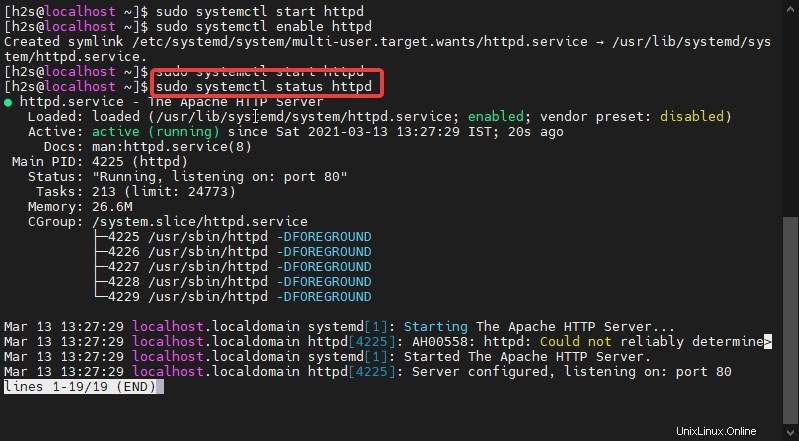
4。 FireWallルールを更新する
ブラウザを使用してローカルマシンの外部でApacheWebサーバーにアクセスする場合は、最初にAlmaLinuxサーバーのポート80と443を開く必要があります。
ポート80またはHTTPを開くには:
sudo firewall-cmd --permanent --zone=public --add-service=http
ポート443またはHTTPSを許可する場合:
sudo firewall-cmd --permanent --zone=public --add-service=https
ファイアウォールをリロードして変更を有効にします
sudo firewall-cmd --reload
これで、ブラウザでAlmaLinuxApacheWebサーバーを呼び出すことで接続できます。そのためには、ブラウザを開いて、ApacheをインストールしたサーバーのIPアドレスを入力します。
http://your-server-ipadress
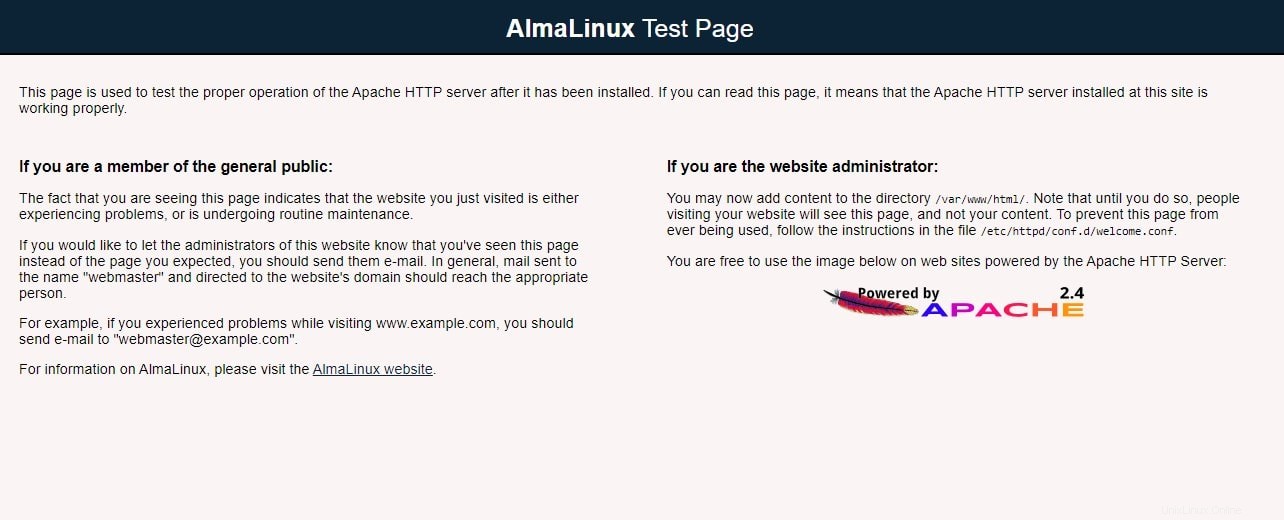
AlmaLinuxでのApacheHTTPサーバーテスト
5。 MySQLまたはMariaDBをAlmaLinux8にインストールします
MySQLはOracleによって開発されたオープンソースデータベースですが、MariaDBは同様に機能し、MySQLと同じコマンドラインを使用するフォークです。 選択に応じて、それらのいずれかをインストールできます。
MySQLのコマンド
sudo dnf install mysql-server mysql
または
MariaDBの場合
sudo dnf install mariadb-server mariadb -y
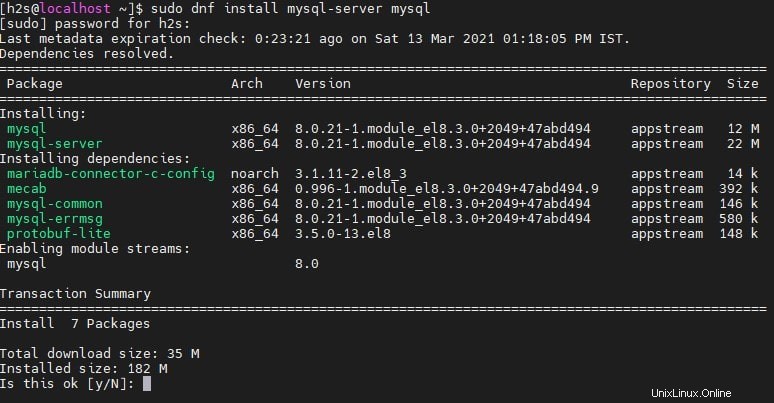
AlmaLinux8へのMySQLのインストール
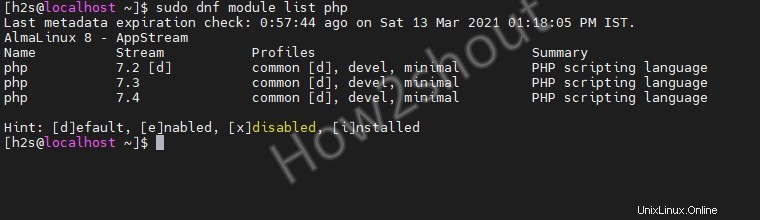
AlmaLinux8.xへのMariaDBのインストール
MySQLおよびMariaDBサービスを開始して有効にするコマンド
MySQLの場合:
sudo systemctl start mysqld sudo systemctl enable mysqld
ステータスを確認するには:
sudo systemctl status mysqld
MariaDBの場合
sudo systemctl start mariadb sudo systemctl enable mariadb
sudo systemctl status mariadb
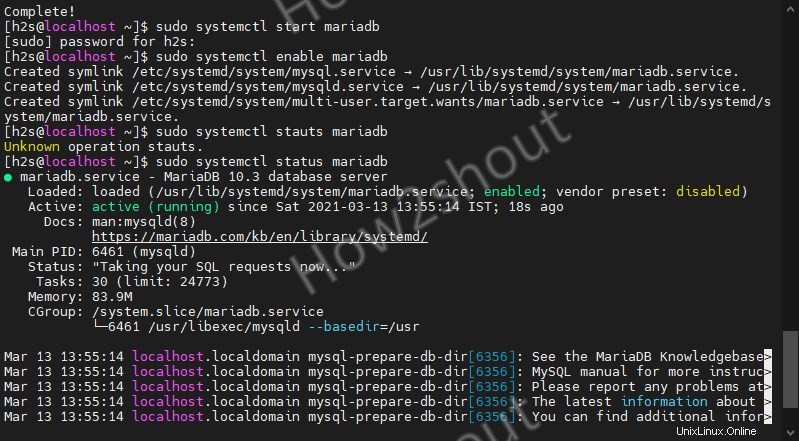
Mysqlサービスのステータスを確認する
6。安全なMySQLのインストール
この手順は、MySQLとMariaDBのどちらを使用している場合でも同じです。これにより、将来の一般的な脅威からデータベースを保護できるように、いくつかの設定に従うオプションが提供されます。
mysql_secure_installation
MySQLまたはMariaDBのルートパスワードを設定できるほか、空のデータベースの削除、ローカルホスト以外のリモートアクセスの制限、匿名ユーザーの削除などを行うことができます…
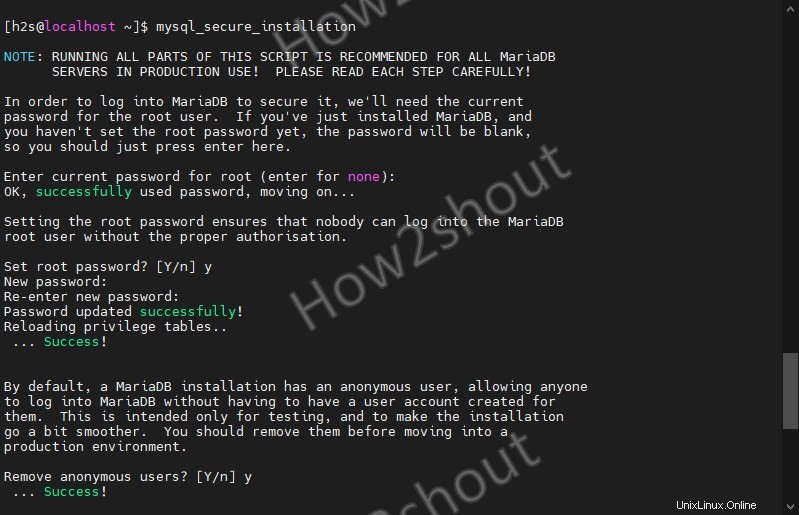
7。 PHP 7.2 / 7.3/7.4または8.0をAlmaLinux8にインストールします
PHPは、何百万ものWebサイトやアプリの動的コンテンツを強化する人気のあるスクリプト言語です。したがって、WordPressなどのWeb CMSをインストールする場合は、AlmaLinuxサーバーにPHPをセットアップする必要があります。
まず、インストールできるPHPのバージョンを確認します。
sudo dnf module list php
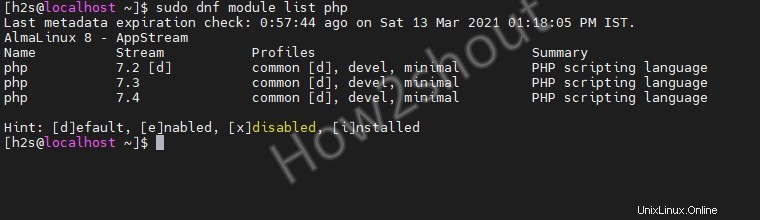
AlmaLinux8にインストールできるPHPモジュールまたはバージョンを検索する
記事を書いているときにわかるように、デフォルトシステムのAppStreamリポジトリにあるPHPの最新バージョンは7.4でしたが、PHP 8はすでに存在しますが、多くのWebアプリケーションがPHP 7.xをサポートしているため、幅広い互換性と安定性を提供します。 PHP7.4に移行する必要があります…
また、デフォルトではPHP 7.2がインストールされ、リポジトリで7.4をデフォルト/有効として構成および設定する必要があることを変更します。その実行の場合:
sudo dnf module reset php
sudo dnf module enable php:7.4
上記のコマンドは、インストールするシステムリポジトリのデフォルトバージョンを変更します。
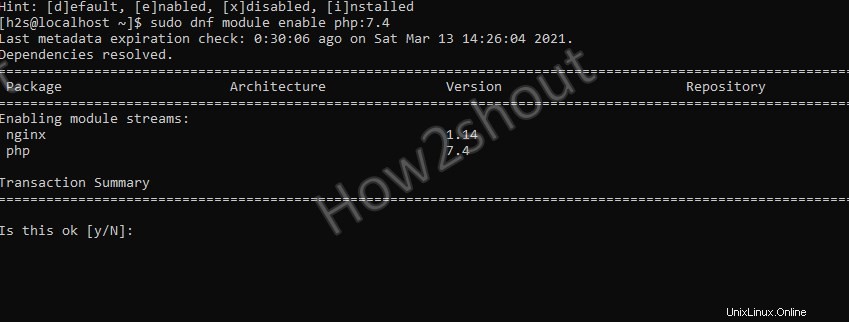
インストールするAlmaLinuxのリポジトリのデフォルトのPHPバージョンを変更します
—————————————————————————————————————
(オプションの手順): AlamLinux8の最新のPHP8.0またはその他のバージョンが必要な場合 次の手順に従うことができます:
1。 Remiリポジトリを追加する
sudo dnf install http://rpms.remirepo.net/enterprise/remi-release-8.rpm
2。システムアップデートを実行する
sudo dnf update
3。利用可能な最新のPHPバージョンを確認する
sudo dnf module list php
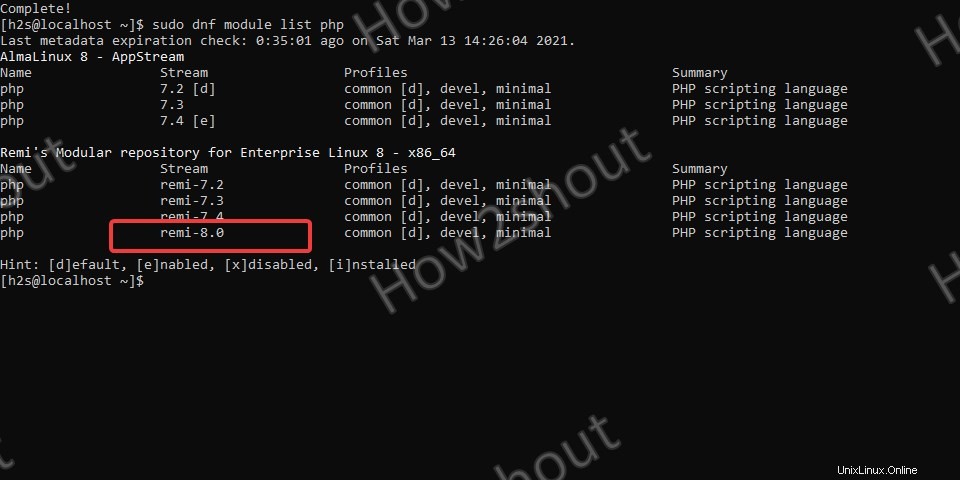
AlmaLinux上のPHP8
最初にインストールするには、RemiのPHP 8.0を、その実行のためにAlmaLinux8にインストールするデフォルトバージョンとして設定する必要があります。
sudo dnf module reset php sudo dnf module enable php:remi-8.0
—————————————————————————–
最後に、コマンドを実行して、システム上のApacheおよびMysqlで使用するために必要なPHPおよび一般的な拡張機能をインストールします。
sudo dnf install php php-common php-opcache php-cli php-gd php-curl php-mysqlnd
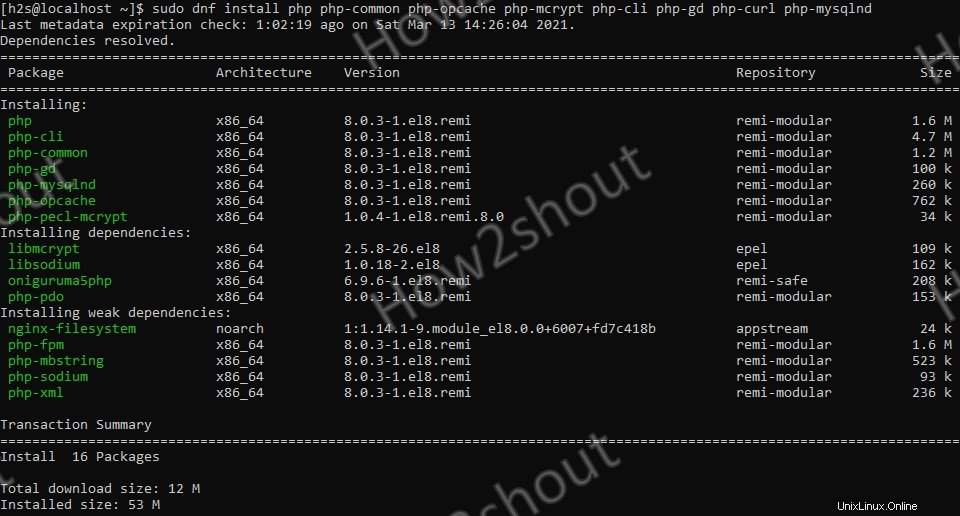
最新バージョンのPHPをAlmaLinux8にインストールする
PHPを使用するさまざまなアプリケーションのパフォーマンスを向上させるために、以下のコマンドを使用してPHP-FPM(FastCGI Process Manager)を開始し、有効にすることができます。
sudo systemctl start php-fpm sudo systemctl enable php-fpm
8。 PHPをテストする
システムにはすでにApache、MySQL、PHPがインストールされています。ブラウザで構成の詳細を呼び出して、PHPが完全に正常に機能しているかどうかを確認しましょう。
sudo nano /var/www/html/info.php
nanoテキストエディタがない場合は、 viを使用してください 上記のコマンドは次のようになります:sudo vi /var/www/html/info.php
info.phpに次の行を追加します 上記のコマンドを使用して作成したファイル:
<?php phpinfo (); ?>
ファイルタイプを保存するには: Ctrl + X 、 Yを押します キーを押してから、入力 キー。
一方 、 VIを使用しているユーザー editor-最初にコピーします-上記の行を過ぎて、
Insertを押す必要があります ボタンをクリックしてからEsc編集が完了したら、:qwが続きます 保存して終了します。
次に、ブラウザを開いて、上記で作成したファイル名info.phpとともにサーバーのIPアドレスを入力します。
http://your-server-ipaddress/info.php
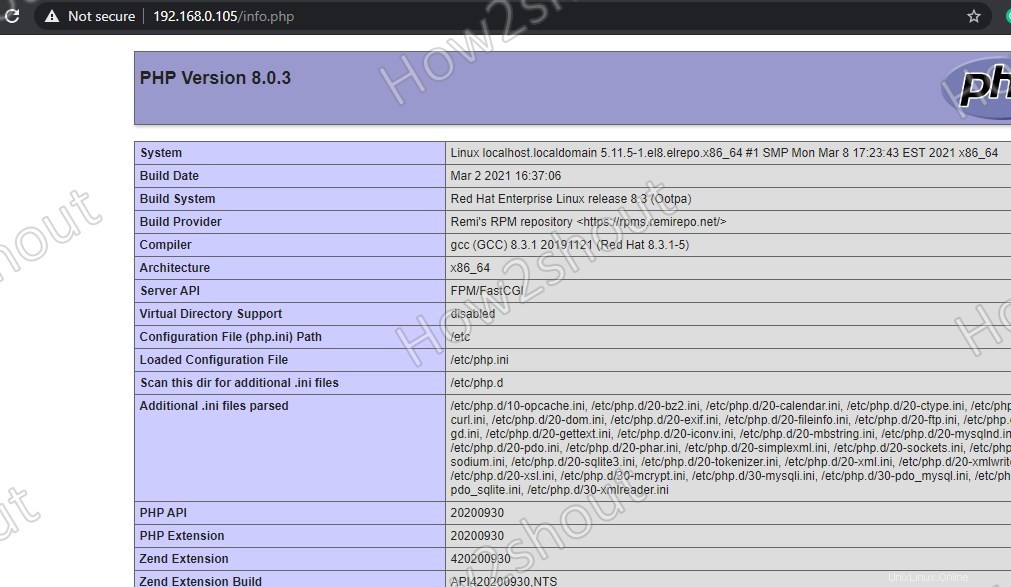
PHP構成の詳細を確認する
このファイルタイプを削除するには:
sudo rm /var/www/html/info.php
9。 phpMyAdminをインストールします
Webグラフィカルユーザーインターフェースを使用してMySQLまたはMariaDBデータベースも管理する場合は、記事「Apacheを使用してAlmaLinux8にphpMyAdminをインストールする
」を参照してください。
結論:
したがって、これらは、 Apache、MySQL、およびPHPをAlamLinux8サーバーにインストールおよび構成するためのいくつかの単純ですが詳細な手順です 。このLinuxまたはトピックに関連する他の何かを知りたい場合は、コメントセクションがすべてあなたのものです…